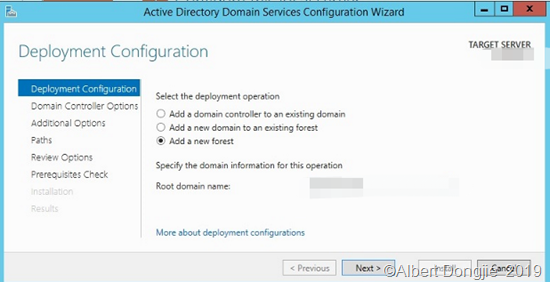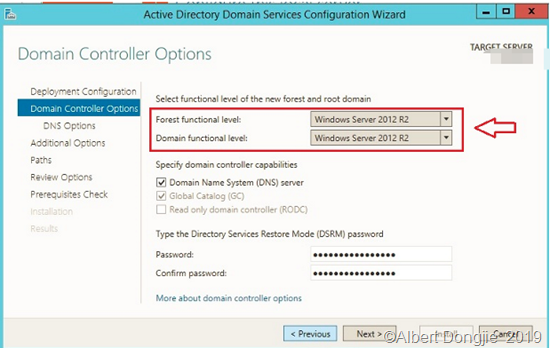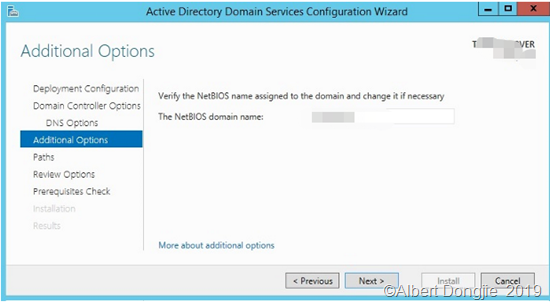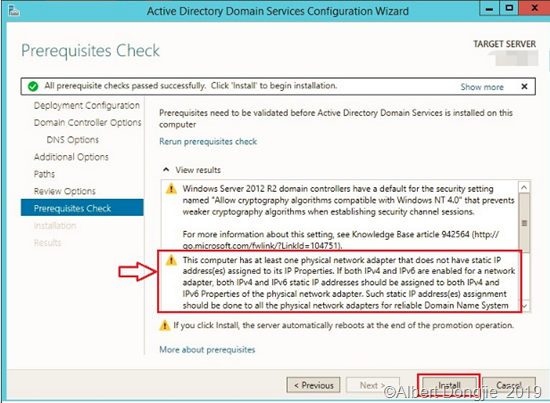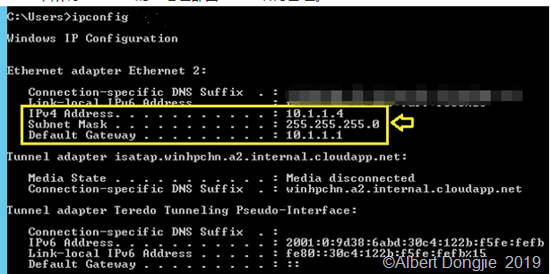4.1 HPC HEADホストにドメイン・コントローラ・ノードを増強
RDP経由IaaSのVMにログオンするためにローカル管理者の資格情報を使用して、ドメインコントローラとしてHPCヘッドノードを強化します。
サーバーマネージャで1、「役割と機能の追加」をクリックします。
17は、新しい役割を追加します
図18は、インストールロールに基づいて選択します
19は、Active Directoryドメインサービスの役割を追加します
アセンブリ20 AD DCを取り付ける図の役割
図21のシステムタスクAD DCの役割のインストールを完了するために
ADディレクトリサービスドメイン、選択マーカーのアイコンをインストールした後、「ドメインコントローラにこのサーバ」を選択
図IaaSのVM 22は、ADドメインコントローラにアップグレードされます
2.新しいフォレストに新しいドメインを作成するためのオプションを指定します。
図IaaSのVM 23は、ルートドメインコントローラ、ドメイン名、提供ルートドメインとして定義されています
ルートドメインとドメインレベルで指定された図24フォレストレベル
AD DC保持性のデフォルト設定、DNS解決が提供されています
。
25 NetBIOSドメイン名は変更されません
図26は、警告メッセージの構成エラーが、AD DCに静的IPアドレスを使用することを示します
ホストのIPアドレスを構築するためのADドメインの動向を設定しませんが、私たちAzureの設定、AzureのVNETへの接続に割り当てられたIPアドレスで、全てのIPアドレスは、AzureのIaaSのVM管理構造で統一。
AzureのHPC Packの構成管理シリーズ(PART1)
AzureのHPC Packの構成管理シリーズ(PART2)
AzureのHPC Packの構成管理シリーズ(PART3)
AzureのHPC Packの構成管理シリーズ(PART5)
![clip_image001 [7] clip_image001 [7]](https://img2018.cnblogs.com/blog/1015389/202003/1015389-20200308224103439-1325475744.jpg)
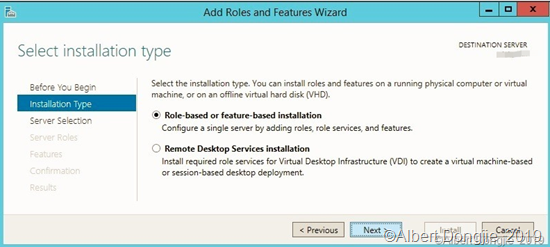

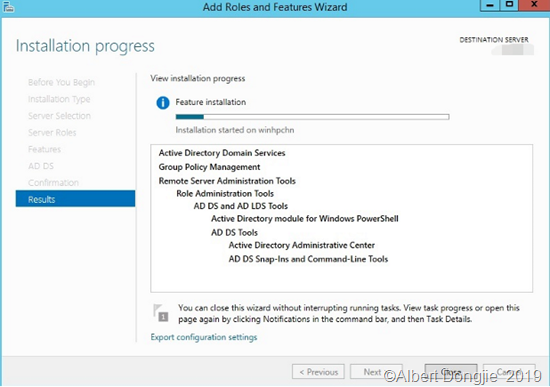
![clip_image005 [5] clip_image005 [5]](https://img2018.cnblogs.com/blog/1015389/202003/1015389-20200308224107103-2124206409.jpg)
![clip_image006 [5] clip_image006 [5]](https://img2018.cnblogs.com/blog/1015389/202003/1015389-20200308224108000-1622491545.jpg)